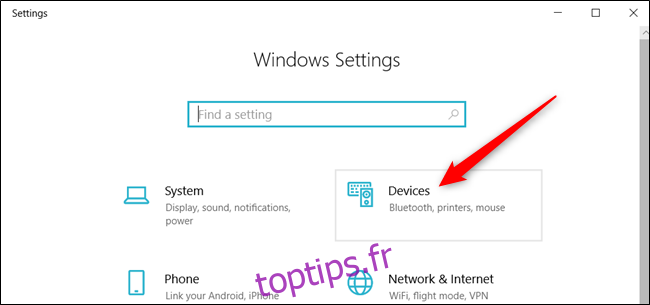Windows 10 vous permet de personnaliser le curseur de la souris au-delà de changer la couleur et la taille ou de le rendre plus facile à voir. Vous pouvez personnaliser le thème du pointeur ou même télécharger et installer des schémas de curseur, comme vous le pouviez sur les versions précédentes de Windows.
Table des matières
Modifier le schéma de curseur par défaut
Windows a quelques schémas de curseur intégrés qui vous permettent de modifier l’apparence par défaut du pointeur de la souris. Cette méthode changera la couleur (blanc, noir ou inversé) et la taille (par défaut, grande ou extra-large).
Pour commencer, ouvrez l’application Paramètres en appuyant sur Windows + I sur le clavier, puis cliquez sur «Appareils» dans les options disponibles.
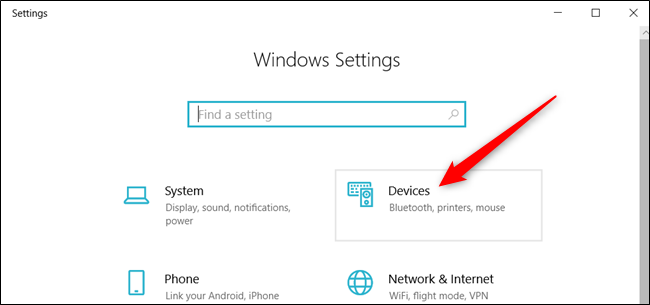
Cliquez sur «Souris» dans le volet de gauche, faites défiler les options jusqu’à ce que vous voyiez «Options de souris supplémentaires», puis cliquez dessus.
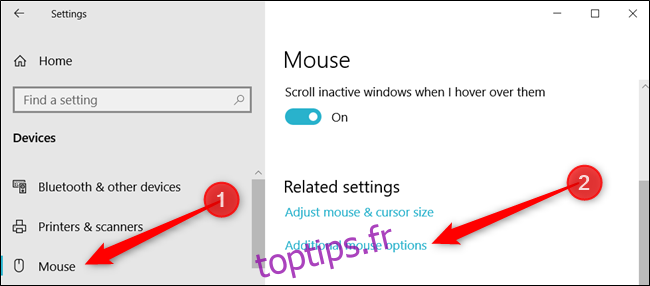
Cliquez sur l’onglet intitulé « Pointeurs ».
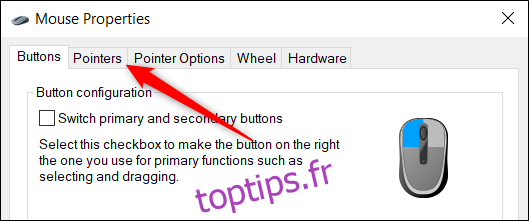
Cliquez sur le menu déroulant et sélectionnez un schéma qui vous convient. Cliquez sur « Appliquer » pour enregistrer les modifications et essayez le look que vous avez choisi.
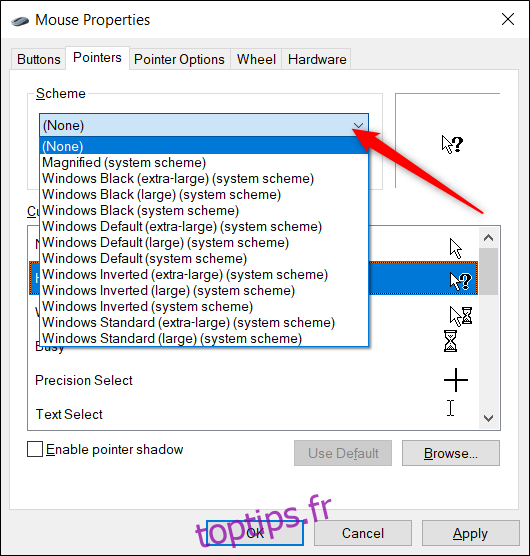
Windows 10 dispose également d’un moyen intégré de modifier la couleur et la taille du pointeur de votre souris. Vous pouvez les modifier à partir de l’application Paramètres sans modifier aucune des options de thème dans la fenêtre Propriétés de la souris.
Créer un schéma de curseur personnalisé
Si vous aimez la majorité mais pas la totalité d’un schéma utilisé par Windows, vous pouvez modifier les curseurs individuels d’un schéma. Chaque schéma dispose de 17 curseurs qui s’appliquent à des actions de circonstances différentes lorsque vous survolez des éléments sur votre écran. Après avoir personnalisé un schéma à votre convenance, vous pouvez l’enregistrer dans la liste des schémas utilisables.
Ouvrez l’application Paramètres en appuyant sur Windows + I sur le clavier, puis cliquez sur «Appareils» parmi les options disponibles.
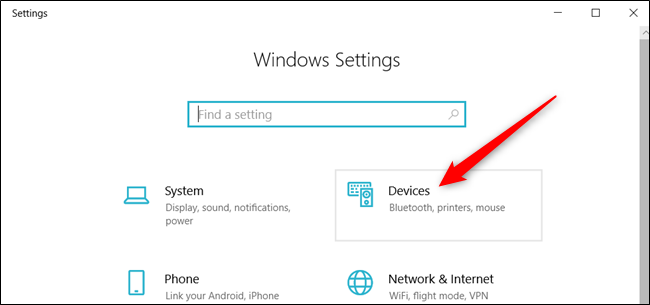
Cliquez sur «Souris» dans le volet de gauche, faites défiler les options jusqu’à ce que vous voyiez «Options de souris supplémentaires», puis cliquez dessus.
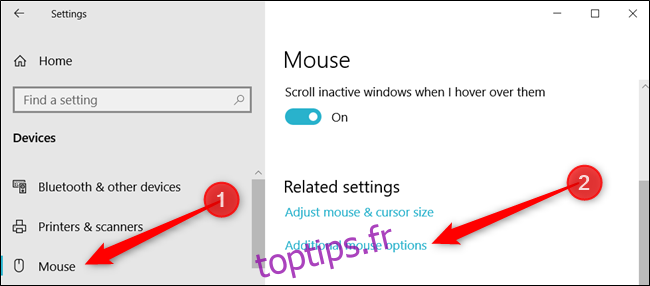
Cliquez sur l’onglet intitulé «Pointeurs».
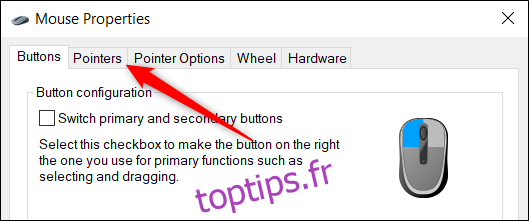
Maintenant, dans la liste des curseurs sous la section Personnaliser, cliquez sur celui que vous souhaitez modifier, puis cliquez sur «Parcourir».
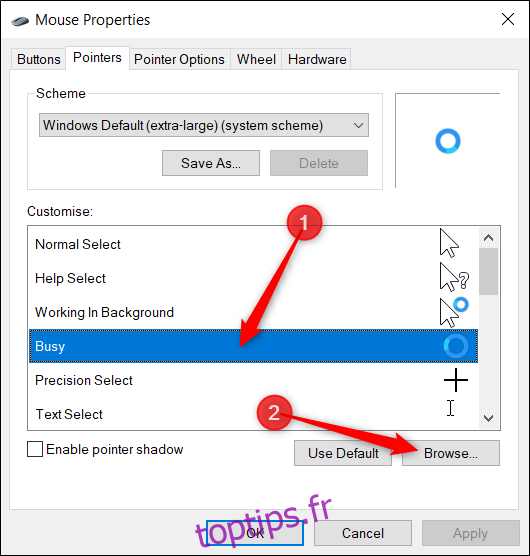
Le navigateur de fichiers s’ouvre dans le dossier système qui contient tous les curseurs disponibles pour chaque schéma. À l’intérieur du dossier, vous verrez deux types de fichiers relatifs aux pointeurs de souris; ce sont des fichiers .cur et .ani. La première est une image de curseur statique et la seconde est une image de curseur animée. La majorité des curseurs sont des curseurs statiques, seuls quelques-uns étant réellement animés (aero_busy et aero_working).
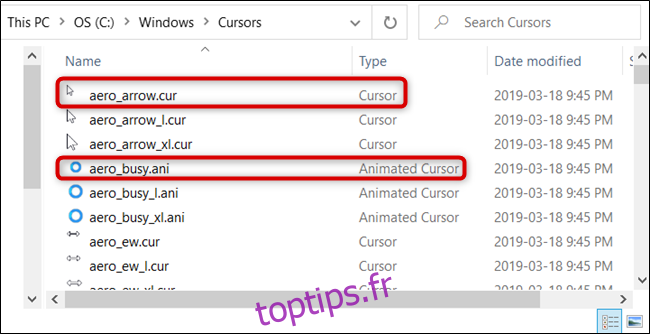
Cliquez sur le curseur que vous souhaitez remplacer et cliquez sur «Ouvrir» lorsque vous avez terminé.
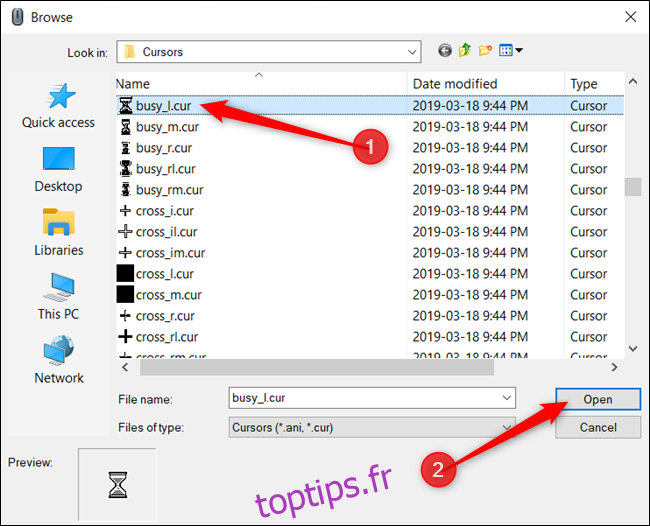
Répétez le processus pour chaque curseur que vous souhaitez modifier. Lorsque vous êtes prêt, cliquez sur «Enregistrer sous», donnez un nom à ce préréglage personnalisé, puis cliquez sur «OK» pour enregistrer le schéma.
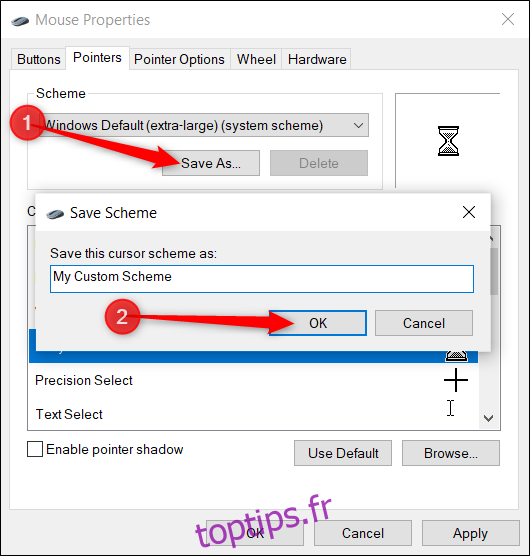
Lorsque vous avez terminé, cliquez sur «Appliquer» pour enregistrer les paramètres du curseur sur votre système afin que vous puissiez commencer à les utiliser.
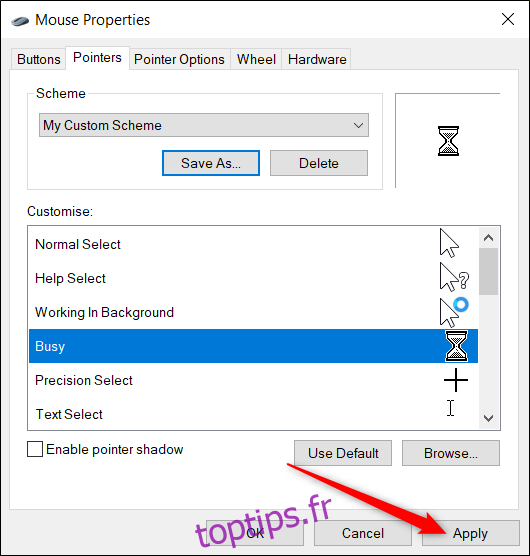
Télécharger et installer des packs de thèmes de curseur personnalisés
Si les quelques choix disponibles ne suffisent pas, vous pouvez télécharger un pack de thèmes de curseur tiers à installer sur Windows. Les curseurs sont faciles à configurer et donnent à votre système une touche personnelle; vous n’obtiendrez tout simplement pas les schémas blancs ou noirs par défaut.
Bibliothèque de curseurs ouverts de RealWorld Designers propose des milliers de thèmes de curseur gratuits et constitue un excellent point de départ si vous souhaitez personnaliser les curseurs de la souris Windows.
Comme il n’y a pas de canal Microsoft officiel pour télécharger des curseurs, vous devez analyser tout ce que vous téléchargez avec votre antivirus et ne pas télécharger quoi que ce soit à partir de sources inconnues.
Après avoir téléchargé un pack de thèmes de curseur, décompressez le contenu dans un dossier afin de pouvoir y accéder à l’étape suivante.
Remarque: Un pack de thèmes de curseur personnalisé sera généralement une archive ZIP et ne contient que les deux types de fichiers image que nous avons mentionnés précédemment: .cur et .ani.
Ouvrez l’application Paramètres en appuyant sur Windows + I sur le clavier, puis cliquez sur «Appareils» parmi les options disponibles.
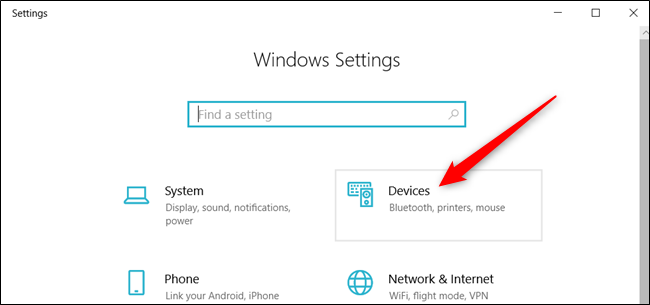
Cliquez sur «Souris» dans le volet de gauche, faites défiler les options jusqu’à ce que vous voyiez «Options de souris supplémentaires», puis cliquez dessus.
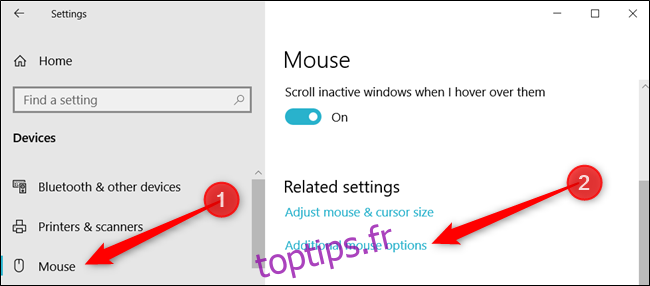
Cliquez sur l’onglet intitulé «Pointeurs».
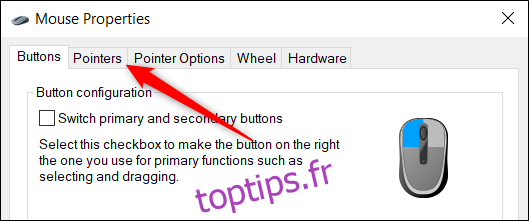
Maintenant, dans la section Personnaliser, cliquez sur une situation de curseur, puis cliquez sur «Parcourir».
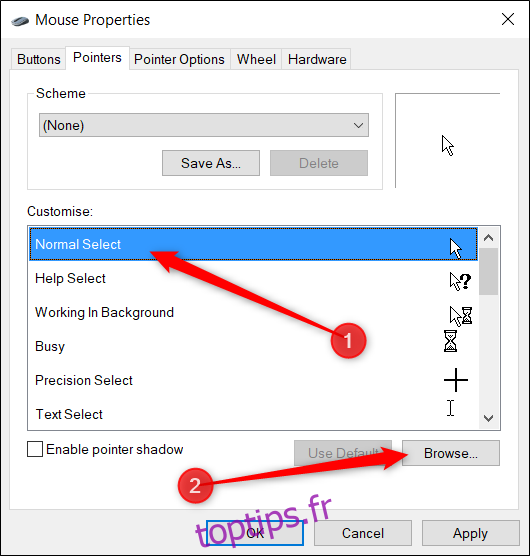
Accédez au dossier contenant les fichiers de curseur, cliquez sur le fichier avec le nom correspondant, puis cliquez sur «Ouvrir».
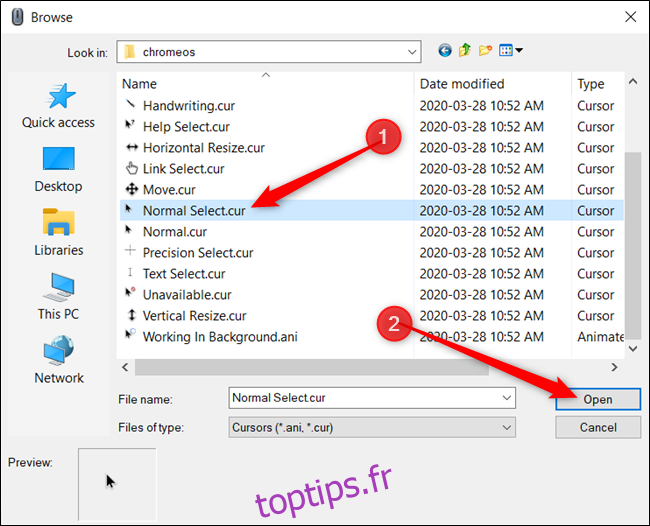
Répétez le processus pour chaque entrée de la liste et lorsque vous avez terminé, cliquez sur «Enregistrer sous», donnez-lui un nom, puis cliquez sur «OK» pour enregistrer le schéma personnalisé.
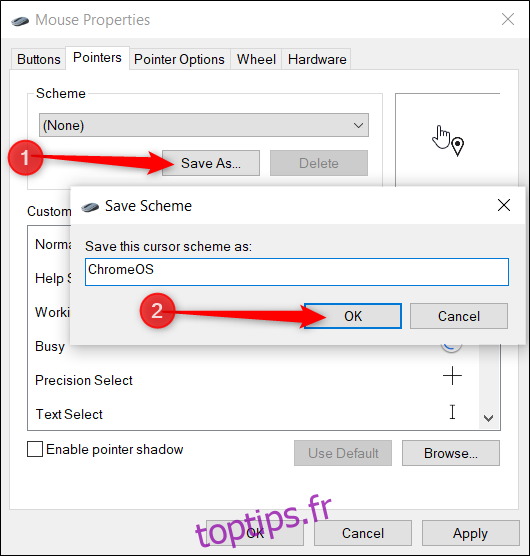
Désormais, si jamais vous souhaitez basculer entre les thèmes, vous pouvez le sélectionner dans les schémas prédéfinis du menu déroulant.
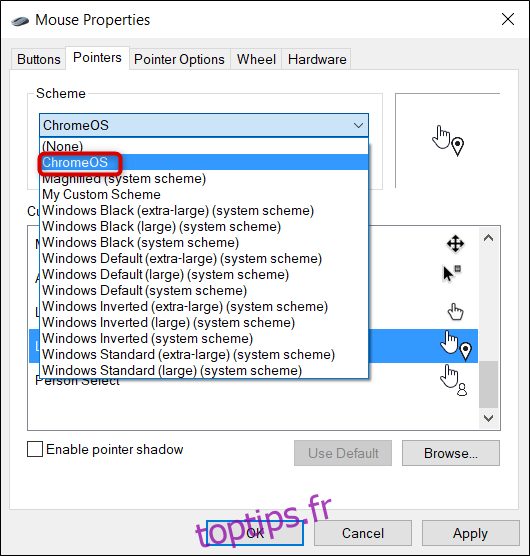
Lorsque vous avez terminé d’enregistrer le schéma, cliquez sur «Appliquer» pour commencer à l’utiliser, et vous pouvez fermer la fenêtre en toute sécurité ou en ajouter une autre à la liste.